管理 Azure Cosmos DB for PostgreSQL 的公用存取
適用於: Azure Cosmos DB for PostgreSQL (由 PostgreSQL 的超大規模 (Citus) 資料庫延伸模組提供)
伺服器層級防火牆規則可從所有公用網路中的指定 IP 位址或 IP 位址範圍來管理協調器節點的公用存取。
必要條件
若要逐步執行本作法指南,您需要︰
在 Azure 入口網站中建立伺服器層級的防火牆規則
在 [PostgreSQL 叢集] 頁面的 [設定] 下,選取 [網路]。
![選取 [網络] 的螢幕快照。](media/howto-manage-firewall-using-portal/1-connection-security.png)
在 [網路] 頁面上,選取 [允許來自 Azure 服務和 Azure 內資源針對此叢集的公用存取]。
如有需要,請選取 [啟用背景工作角色節點的存取權]。 使用此選項時,防火牆規則會允許存取所有背景工作角色節點以及協調者節點。
選取 [新增目前的用戶端 IP 位址] 以使用 Azure 系統發現的電腦公用 IP 位址來建立防火牆規則。
儲存此設定之前,請先驗證您的 IP 位址。 在某些情況下,Azure 入口網站觀察到的 IP 位址,不同於用來存取網際網路和 Azure 伺服器的 IP 位址。 因此,您可能需要變更起始 IP 和結束 IP,規則才會正常運作。 使用搜尋引擎或其他線上工具,檢查您自己的 IP 位址。 例如,搜尋「我的 IP 是什麼」。
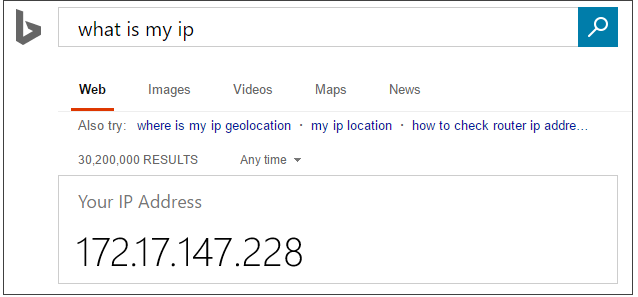
您也可以選取 [新增 0.0.0.0 - 255.255.255.255],不只允許您的 IP,也允許整個網際網路存取協調器節點的連接埠 5432 (以及連線集區的 6432)。 在此情況下,用戶端仍然必須使用正確的使用者名稱和密碼登入,才能使用叢集。 不過,最好只允許短時間且只針對非生產資料庫的全球存取。
若要新增防火牆規則,請鍵入防火牆規則名稱、起始 IP 位址和結束 IP 位址。 開啟防火牆可讓系統管理員、使用者和應用程式存取連接埠 5432 和 6432 上的協調器節點。 您可以指定單一 IP 位址或位址範圍。 如果想要將規則限制到單一 IP 位址,請在 [起始 IP 位址] 和 [結束 IP 位址] 欄位中鍵入相同的位址。
選取工具列上的 [儲存],儲存此設定和伺服器層級防火牆規則。 等待確認更新成功。
注意
這些設定在建立 Azure Cosmos DB for PostgreSQL 叢集期間,也可供存取。 在 [網路] 索引標籤的 [連線方法] 中,選取 [公用存取 (允許的 IP 位址)]。
![在 [網络] 索引標籤上選取 [公用存取] 的螢幕快照。](media/howto-manage-firewall-using-portal/0-create-public-access.png)
從 Azure 連線
有一種簡單方法可將叢集存取權授與在 Azure 上裝載的應用程式,例如 Azure Web Apps 應用程式,或在 Azure VM 中執行的應用程式。 在您叢集入口網站頁面的 [網路] 下,選取 [Allow Azure services and resources to access this cluster] \(允許 Azure 服務和資源存取此叢集\) 核取方塊,然後選取 [儲存]。
重要
此選項會設定防火牆,以允許所有來自 Azure 的連線,包括來自其他客戶訂閱的連線。 選取這個選項時,請確定您的登入和使用者權限會限制為只有授權的使用者才能存取。
透過 Azure 入口網站管理現有的伺服器層級防火牆規則
重複步驟來管理防火牆規則。
- 若要新增目前的電腦,請選取 [新增目前的用戶端 IP 位址]。 選取儲存以儲存變更。
- 若要新增更多 IP 位址,請鍵入 [防火牆規則名稱]、[起始 IP 位址] 和 [結束 IP 位址]。 選取儲存以儲存變更。
- 若要修改現有的規則,請選取和修改規則中的任何欄位。 選取儲存以儲存變更。
- 若要刪除現有的規則,請選取省略號 ...,然後選取 [刪除] 以移除規則。 選取儲存以儲存變更。
下一步
如需防火牆規則的詳細資訊,包括如何針對連線問題進行疑難排解,請參閱 Azure Cosmos DB for PostgreSQL 的公用存取。